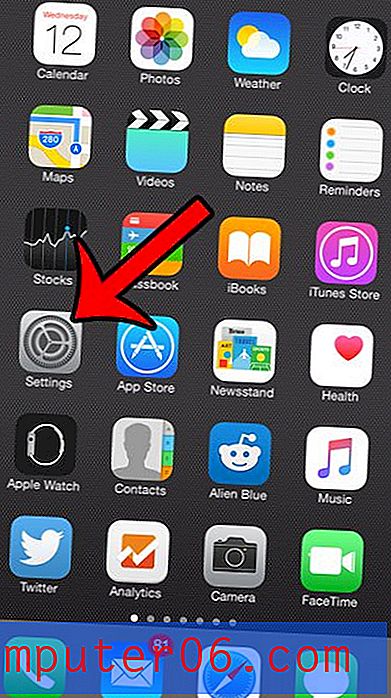Как да изтриете папка с картинки на iPhone 6
По-рано ви показахме как да създавате свои собствени папки със снимки в iOS 9, което е чудесно решение за сортиране на снимки. Но може да откриете, че имате твърде много папки, което прави твърде трудно да намерите това, което търсите.
За щастие можете да изтриете създадените от вас папки със снимки. Нашето ръководство по-долу ще ви покаже как.
Изтриване на папки с картинки на iPhone 6
Стъпките в тази статия бяха извършени на iPhone 6 Plus, в iOS 9.2.
Имайте предвид, че някои от папките с картинки в iOS 9 са по подразбиране и не могат да бъдат изтрити. Те включват, но не се ограничават до, преобръщане на камерата, селфи, панорами, видеоклипове, сло-мо, забавяне на времето и екрани. Вашият iPhone автоматично ще сортира снимки в тези папки. Можете временно да премахнете един от тези албуми, като изтриете всеки тип от тази снимка от вашия Camera Roll. Например, изтриването на всичките ви видеоклипове с времетраене ще премахне папката Time-lapse, докато не запишете друг видеоклип с време.
Някои от тези папки ще се появят, след като направите определени видове снимки или видеоклипове. Ако докоснете бутона „Редактиране“ в приложението „Снимки“ и не виждате червен кръг вляво от папка, тогава тази папка не може да бъде изтрита. Освен това изтриването на папка няма да изтрие снимките, съдържащи се в нея. Оригиналните копия на снимките в тази папка все още се намират в списъка с камери.
Ето как да изтриете папка със снимки на iPhone 6 -
- Отворете приложението Снимки .
- Изберете опцията Албуми в долната част на екрана.
- Докоснете бутона Редактиране в горния десен ъгъл на екрана.
- Докоснете червения кръг вляво от папката, която искате да изтриете.
- Докоснете бутона Изтриване .
- Докоснете бутона Изтриване на албум, за да го потвърдите.
- Докоснете бутона Готово в горния десен ъгъл на екрана.
Тези стъпки се повтарят по-долу със снимки -
Стъпка 1: Отворете приложението Снимки .

Стъпка 2: Изберете опцията Албуми в долната част на екрана.
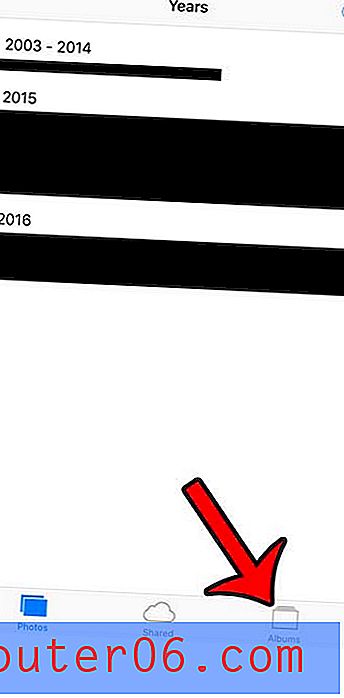
Стъпка 3: Докоснете бутона Редактиране в горния десен ъгъл на екрана.
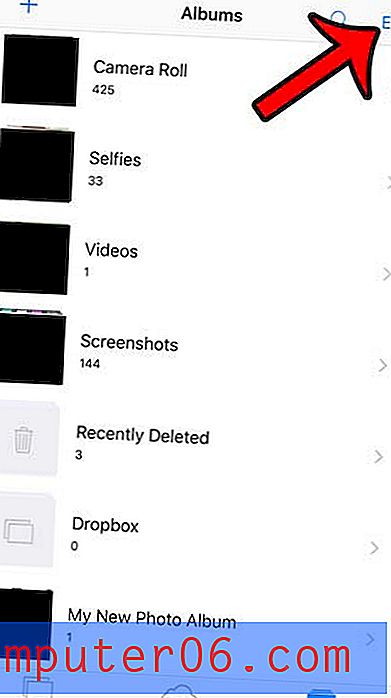
Стъпка 4: Докоснете червения кръг вляво от папката, която искате да изтриете.
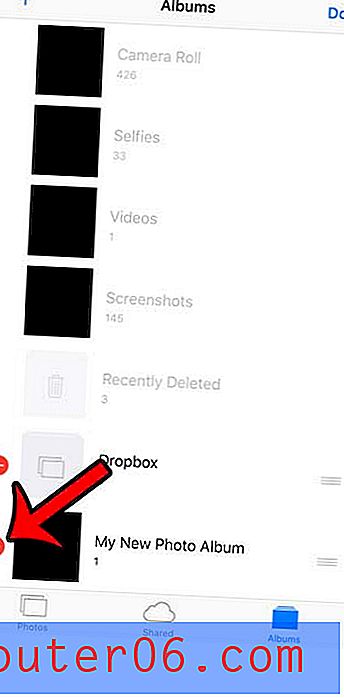
Стъпка 5: Докоснете червения бутон Изтриване вдясно от името на папката.
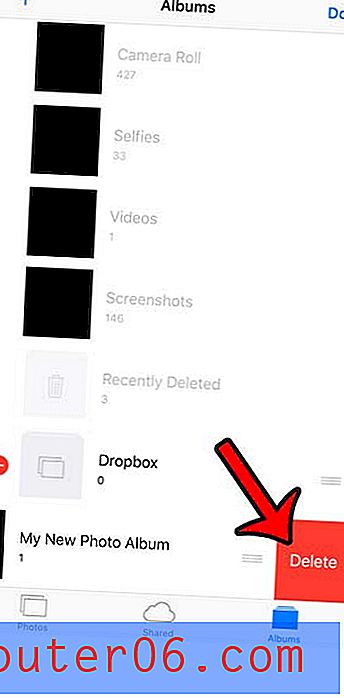
Стъпка 6: Докоснете бутона Изтриване на албум в долната част на екрана, за да потвърдите изтриването.
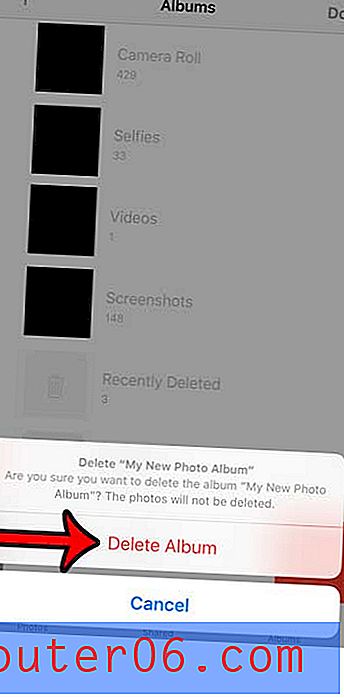
Стъпка 7: Докоснете бутона Готово в горния десен ъгъл на екрана, за да се върнете към нормалния изглед.
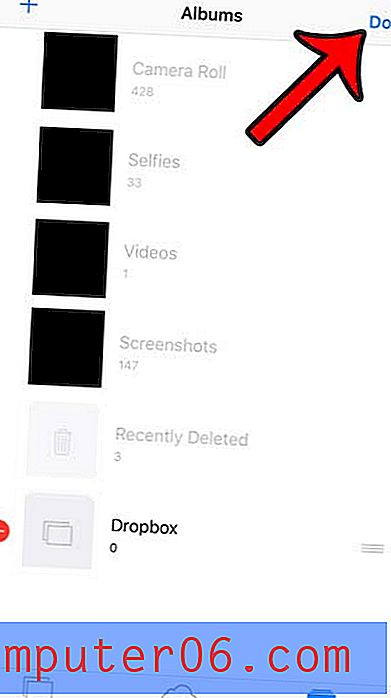
Ако изтриете снимки на вашия iPhone в iOS 9, те всъщност не отминават веднага. За да изтриете напълно снимките, ще трябва да изпразните и папката Наскоро изтрити. Наскоро изтритата папка е полезна, когато изтриете снимка случайно, но може да е проблем, когато умишлено искате да изтриете папки.